Muchos usuarios de Zoom se han quejado de que su cámara comienza a descontrolarse durante una reunión de Zoom. La imagen de la cámara comienza a mostrar la imagen de otro usuario, o la imagen de la cámara comienza a mostrar una falla verde. Intenta apagar la cámara para ver si desaparece cuando la enciende. Pero sigue volviendo. La buena noticia es que estos son consejos que puede probar para solucionar el problema y no tener que lidiar con esas fallas de video. Con suerte, puede usar todas las opciones que ofrece Zoom sin preocuparse por el video.
Zoom Video Glitch: consejos para solucionar el problema
Tu cámara empezó a darte problemas un día cuando estabas en una reunión de Zoom. Como probablemente pensó que era su hardware, es posible que haya comprado otra cámara, pero el problema continuó. La buena noticia es que no fue el hardware, pero la mala noticia es que no pudo usar video durante una reunión y terminó con otra cámara que probablemente no necesitaba. Veamos los consejos para eliminar este problema de falla de video.
Método #1 Actualizar Zoom
El problema llegó con una actualización y puede desaparecer con una actualización. Por eso es importante tener siempre tus aplicaciones actualizadas. Es posible que algunos usuarios siempre reciban un aviso de que hay una actualización pendiente para Zoom, pero puede que no siempre sea así. Eso solo da como resultado que tenga que buscar actualizaciones de Zoom manualmente.
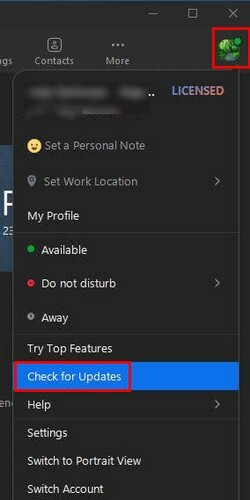
Para buscar actualizaciones, abra Zoom en su computadora y haga clic en su foto de perfil. Cuando aparezca la lista de opciones, haga clic en el buscar actualizaciones opción que debería estar cerca del final de la lista. Si hay una actualización pendiente, Zoom comenzará a descargarla automáticamente. Cuando termine de descargarse la actualización, haga clic en el botón Instalar y Zoom deberá reiniciarse para aplicar la actualización. Verá un mensaje de que Zoom se actualiza si no hay ninguna actualización pendiente.
Método n.º 2: desactivar Optimizar la calidad del video con De-Noice
Hay algunos problemas técnicos que se pueden solucionar fácilmente desactivando una opción. Ese también podría ser el caso con la falla del video Zoom. Una opción en la configuración llamada Optimice la calidad de video con la eliminación de ruido puede hacer que el problema desaparezca si lo desactiva. Llegar a él es fácil.
Ir a Ajustes, haz clic en la rueda dentada debajo de tu foto de perfil. De manera predeterminada, terminará en la pestaña General, pero deberá ir a Video. Clickea en el Avanzado en la parte inferior, y la opción que debe deshabilitar será la primera que verá en la parte superior.
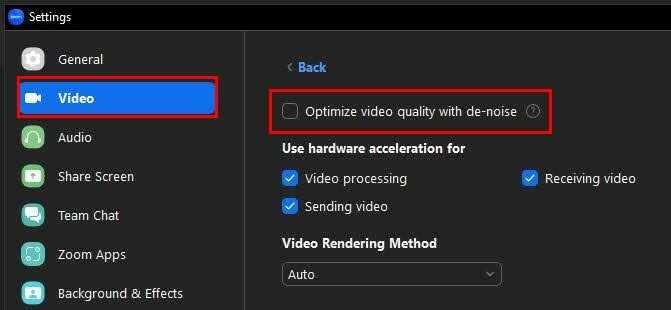
Método n.º 3: establezca el ajuste de poca luz en manual
La solución podría ser tan simple como cambiar una configuración. Haga clic en la rueda dentada, Seguido por el opción de vídeo a tu izquierda. Bajo la Mi sección de videos, busca el Ajuste para poca luz opción. Haz clic en el menú desplegable y elige el Auto opción.
Método #4 – Desinstalar/Reinstalar Zoom
Si los métodos anteriores no han funcionado, puede intentar desinstalar y reinstalar Zoom en su computadora. Para eliminar un programa de su computadora con Windows, haga clic en el ícono de Windows y busque Zoom. Haga clic con el botón derecho en el icono de Zoom y elija la opción de desinstalación.
Cuando aparezca la ventana Programas y características, busque Zoom y selecciónelo. Haga clic derecho sobre él y seleccione Desinstalar. Ahora es el momento de reinstalar Zoom. Para hacer eso, deberá ir al sitio oficial de Zoom.
También puede intentar cerrar cualquier programa que necesite acceso a su cámara. Tal vez olvidó apagarlos y están interfiriendo. Personalmente estaba experimentando este problema y apliqué los métodos uno y dos, y no he visto la falla desde entonces. Si algunos de esos programas son los que rara vez usa, considere desinstalarlos por completo.
Otras lecturas
Dado que ningún software es perfecto, podría encontrar otros problemas al usar Zoom. Por ejemplo, Es posible que Zoom no le muestre sus próximas reuniones, pero también hay algunos consejos que puede probar para solucionarlo. Otro problema que puede experimentar es que Zoom no te permitirá asignar un coanfitrión. Esto puede ser desagradable, especialmente cuando necesitas a alguien que te ayude con una gran reunión.
Zoom también puede cerrarse sin motivo o negarse a convertir una grabación.
Hay varias cosas que pueden salir mal, pero eso no significa que no haya consejos que puedas probar para solucionarlas. Por eso es importante tener Zoom siempre actualizado, ya que nunca se sabe cuándo esa actualización pendiente tiene la solución al error que está experimentando.
Conclusión
Desde hace algún tiempo, los usuarios de Zoom han tenido problemas con sus cámaras cuando están en una reunión. Su imagen se confunde con la de otra persona, o una falla verde oculta por completo su video. Algunos usuarios han intentado apagar su video y volver a encenderlo, pero esto generalmente no lo soluciona. La buena noticia es que hay varios consejos que puede probar para intentar solucionarlo.
Puede intentar hacer cosas como mantener Zoom actualizado, o puede deshabilitar algunas opciones aquí y allá. Algunos incluso han optado por desinstalar el programa y volver a instalarlo. Con suerte, puede solucionar el problema probando los primeros consejos, pero si no, tal vez un nuevo comienzo sea el truco. ¿Me perdí un consejo que funcionó para ti? Comparta sus pensamientos en los comentarios a continuación y no olvide compartir el artículo con otros en las redes sociales.